
Nylig publiserte vi en veiledning om hvordan du installerer og bytter til et nytt skjermsprog i Windows 7 Ultimate & Enterprise. Windows 7 Ultimate er imidlertid ikke mye brukt når det gjelder hjemmebrukere. På den tiden lovet vi å vise i en kommende opplæring hvordan du installerer og bytter til et nytt visningsspråk når du bruker Windows Home og Professional-utgaver. Det er på tide å vise hvordan.
Den (delvise) løsningen for hjemmebrukere: Windows 7 Language Interface Packs (LIP)
Hvis du eier Home eller Professional-utgaven av Windows 7, er den enkleste måten å bruke den såkalte Windows 7 Language Interface Pack (LIP). Windows 7 LIP er delvise oversettelser av brukergrensesnittet. Disse pakkene oversetter de mest brukte elementene til et annet språk og de gjenværende grensesnittelementene holdes i morsmålsspråk som i de fleste tilfeller er engelsk. Foreldrespråk er de språkene som brukes som grunnlag for oversettelse til et annet visningsspråk. For eksempel er engelsk morsmålsspråk som brukes til å oversette grensesnittelementer til mange språk, for eksempel: Afrikaans, Bengali (India), Filippinsk, Hindi, Maltesisk og andre. Russisk er morsmål for usbekisk, turkmen, tatarisk, mongolsk og andre. Andre morsmål kan være fransk, spansk, norsk eller serbisk.
For å kunne installere en Language Interface Pack må Windows 7 ha installert riktig foreldrespråk. Ellers kan du ikke få det installert.
Nedlasting av Windows 7-språkgrensesnittpakker finner du på Last ned språk for Windows-siden.
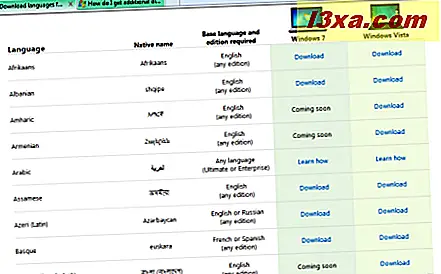
Installere en Windows 7 Language Interface Pack (LIP)
Først last ned LIP du vil bruke. Dessverre, ikke alle språk har en nedlastbar pakke tilgjengelig. Hvis det er tilfelle for språket du trenger, les neste del av denne opplæringen.
Kjør LIP-filen du nettopp lastet ned. Det er en fil med utvidelsen '.mlc' . For denne øvelsen brukte vi filippinsk språkgrensesnittpakke, med filnavnet LIP_fil-PH-32bit.mlc .
Vinduet "Installer eller avinstaller visningspråk" åpnes. Klikk på Neste .
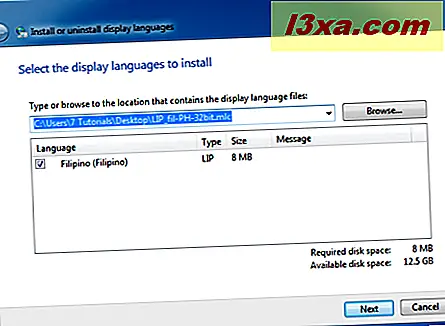
Du blir bedt om å se gjennom lisensvilkårene. Les dem, sjekk 'Jeg godtar lisensbetingelsene' og klikk på Neste .
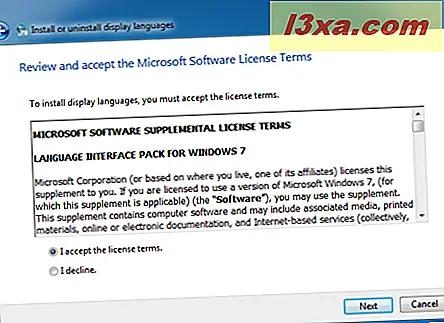
Du blir bedt om å lese ReadMe-filen som inneholder informasjon om språkgrensesnittpakken du skal installere. Les det og klikk på Neste .
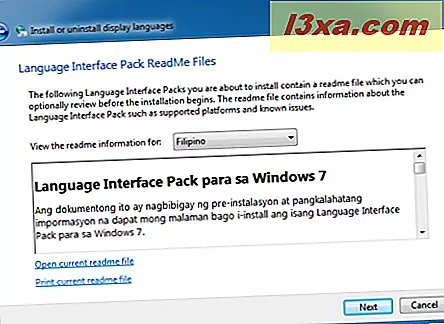
Installasjonsprosessen starter nå, og du får vist et fremdriftsoppdateringsvindu.
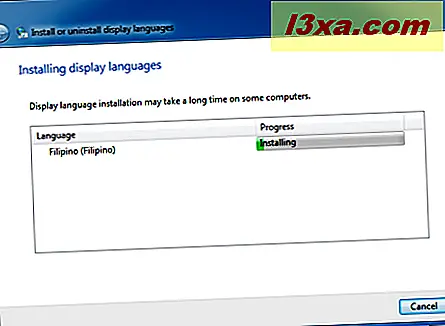
Når du er ferdig, blir du varslet om suksessen med installasjonsprosessen. Klikk på Neste .
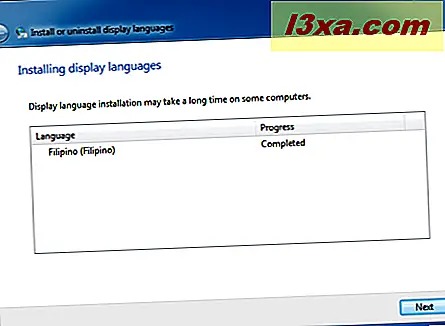
Du blir bedt om å velge visningsspråk. Velg det nye visningsspråket du vil bruke. Deretter merker du av i boksen som sier 'Bruk visningsspråk for å velkommen skjerm- og systemkontoer', hvis dette er noe du vil ha.
Når du er ferdig, klikk på "Endre visningsspråk" .
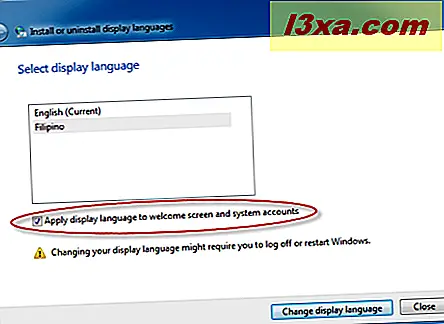
Du blir da varslet om at du trenger en omstart for at språkendringen skal tre i kraft. Lukk alle åpne dokumenter og programmer. Når du er ferdig, klikker du Start på nytt nå .
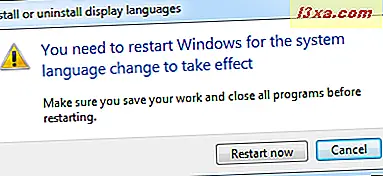
Når du logger på, brukes det nylig installerte visningsspråket for de fleste elementene i brukergrensesnittet.
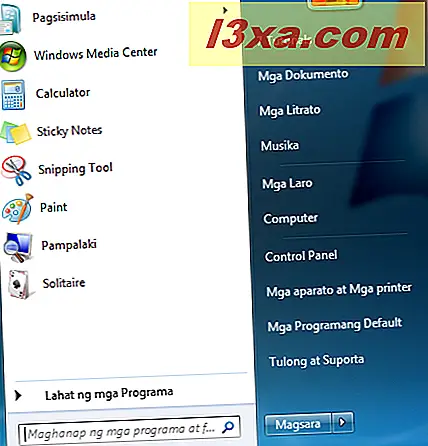
Elementene som ikke er oversatt, vises i morsmålet som brukes av Language Interface Pack du nettopp har installert.
Det er ingen Windows 7 Language Interface Pack (LIP) for Mitt språk
Hvis det ikke er noen nedlastingskobling tilgjengelig for visningsspråket du må bruke, er du i en vanskelig situasjon. Hvis du ikke har Windows 7 Ultimate installert, må du hacke ditt operativsystem litt. Vi dekker dette scenariet og den mest effektive løsningen i denne veiledningen: Installer og bytt til et nytt skjermspråk i Windows 7 Home & Professional med Vistalizator.
Feil: Dette LIP-språket krever andre språk som ikke er installert eller valgt
Hvis Windows 7 bruker et annet språk enn foreldrespråket som kreves av LIP du lastet ned, får du feilmeldingen: 'Dette LIP-språket krever andre språk som ikke er installert eller valgt' . Dette skjer for eksempel hvis du har Windows 7 på engelsk og du vil installere katalansk LIP.
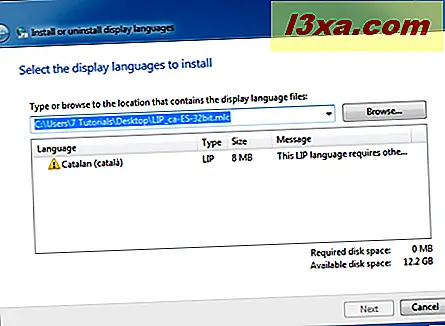
I dette tilfellet må du først installere det ønskede skjermbildet for foreldre først, og deretter LIP du må bruke. Hvis det ikke er mulig, er du i en vanskelig situasjon. Vi vil prøve å dekke dette eksepsjonelle scenariet også. Derfor ... forbli innstilt for fremtidige artikler.
Konklusjon - det er komplisert
Dessverre er det komplisert for brukere av Windows 7 Home og Professional-utgaver. Hvis du trenger å installere og bruke et annet visningsspråk, uten å hacking operativsystemet, er denne prosedyren ditt eneste valg. Dette ville ikke være et problem om antall nedlastbare språkgrensesnittpakker ville være høyere og vil inkludere flere av de vanligste språkene. Vi vil gjøre vårt beste for å identifisere andre arbeidsløsninger. Inntil da, hvis du har kommentarer eller spørsmål, ikke nøl med å bruke skjemaet under.
En alternativ løsning funnet: Installer og bytt til et nytt skjermspråk i Windows 7 Home & Professional med Vistalizator.



